윈도우가 10에서 윈도우 11까지 넘어오면서
그동안 알려진 비밀번호 변경방법의 편법을 계속 막아내고 있다.
지금 2023년 1월 2일 기준으로
핀번호로 막혀있는 계정을 뚫어보려고 했으나
MS계정에 로그인된 계정의 비밀번호를 변경하는건 실패했다
그러나 윈도우를 다시 설치하지 않고 윈도우 계정을 장악하는건 성공 했다
반쪽의 성공이지만 아직까지 구멍이 남아있다는 점은 흥미로운 부분이다.
* 기존에 알려진 윈도우 비밀번호 변경 방법
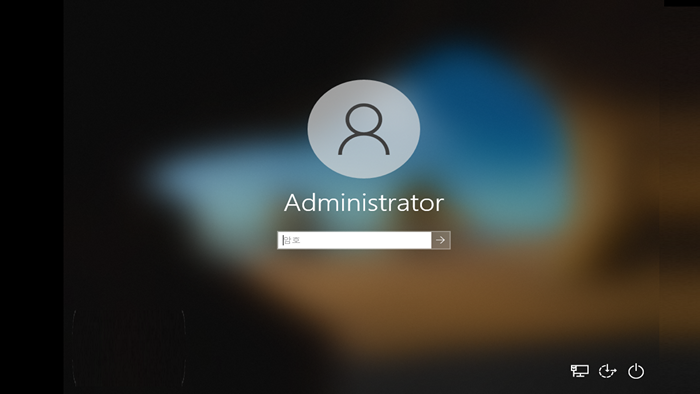
단순히 로컬 암호만 입력하는 화면은 100% 뚫고 들어갈수 있다.
방법은 간단한데 왼쪽 쉬프트(Shift)키를 누른 상태에서 우측하단에 전원버튼 -> 다시시작을 실행한다.

문제해결 -> 고급옵션 -> 명령 프롬프트를 실행한다.
X:\> diskpart
list volume
exit
(드라이브 위치를 찾는 명령어)
X:\> c:
(보통은 C드라이브에 OS가 설치되어 있다)
C:\> cd windows\system32\
C:\> copy utilman.exe utilman.exe.org
(원본보관을 위한 명령어 - 필요없으면 생략가능)
C:\> copy cmd.exe utilman.exe
C:\> exit시스템을 재시작하고 맨처음 봤던 로그인 화면으로 돌아가자
전원버튼 바로 옆에 버튼을 클릭하면
command화면이 표시된다
C:\> net user
계정 이름을 확인합니다.
C:\> net user 계정이름 변경할비밀번호
예시)
C:\> net user mySOP 1234
C:\> exit커맨드 창을 닫고 비밀번호 1234를 입력하면 로그인이 된다.
여기까지가 누구나 잘아는 윈도우 비밀번호 찾는 방법이고..
처음 언급한대로 핀번호로 차단된 경우 도무지 로그인 할 방법을 찾을수가 없다.
윈도우를 새로 밀고 설치하는 짓을 하기에는 시간이 너무 아깝다.
그러나 방법이 있다.
Administrator 계정은 항상 로컬에 살아있다
이 계정으로 로그인을 할 수 있도록 만들어 보자
전원버튼 옆에 버튼을 클릭해서 command 창을 띄우자
C:\> net user Administrator /active:yes'
(administrator 계정이 살아났다)
C:\> net user Administator 1234
C:\> exit커맨드 창을 닫고 로그인화면 좌측하단에
Administrator을 선택할 수 있는 화면이 표시된다
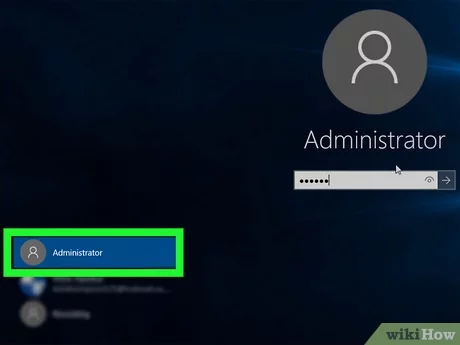
계정을 선택하고 1234 비밀번호로 로그인하면
이 컴퓨터를 장악할 수 있다.
여기까지.. 삽질에 수고하셨다
이미지 출처: 구글 이미지 검색....
'windows' 카테고리의 다른 글
| [윈도우11] 포토샵, 윈도우 각종 입력기능 장애시 (0) | 2023.07.07 |
|---|---|
| 윈도우 10 / 11 MS계정 없이 로컬계정으로 설치 (0) | 2023.04.05 |
| [WINDOWS] 시간 강제 동기화 (0) | 2022.09.21 |
| (합법) 윈도우 정품인증 하기 Windows 10, 11 Server 모두 포함 0xc004f074 오류안내 (0) | 2022.06.14 |
| 크롬Chrome 브라우져에서 한자키가 안먹힐때 (0) | 2022.06.03 |

